Cómo bloquear correos electrónicos en Gmail »Wiki Ùtil
Junto con los trolls de Twitter y los anuncios de reproducción automática, los correos electrónicos no solicitados probablemente ocupan un lugar destacado en la lista de muchas personas de "las cosas más molestas de Internet".
Y no es solo el spam común el que está saturando su bandeja de entrada. ¿Qué posibilidades tiene de mantener una filosofía de bandeja de entrada cero si está bajo un aluvión constante de correos electrónicos de notificación de Facebook, su banco y cualquier otro sitio en el que tenga presencia en línea?
Afortunadamente, Gmail facilita el bloqueo de correos electrónicos de direcciones que no le interesan. Echemos un vistazo más de cerca a cómo evitar que los correos electrónicos no deseados lleguen a su bandeja de entrada.
Cómo bloquear correos electrónicos en Gmail en el escritorio
Vamos a ver las diversas instrucciones paso a paso tanto desde un escritorio como desde un punto de vista móvil. Comenzaremos con cómo bloquear correos electrónicos en Gmail si está usando una computadora de escritorio o una computadora portátil.
Antes de comenzar, una advertencia: aunque algunos clientes de correo electrónico de terceros le permiten bloquear direcciones de correo electrónico y denunciar spam, hemos descubierto que son algo impredecibles cuando se trata de sincronizar con su cuenta de Gmail. . Recomendamos realizar todo el bloqueo de correo electrónico y la gestión de spam a través del portal web de Gmail o la aplicación móvil oficial.
Para bloquear correos electrónicos en la aplicación web de Gmail desde una computadora de escritorio o portátil, siga las instrucciones a continuación:
- Navegue a Gmail e inicie sesión en su cuenta.
- Busque un correo electrónico de la persona, empresa o dirección aleatoria que desea bloquear.
- Abra el correo electrónico.
- Haga clic en los tres puntos verticales en la esquina superior derecha.
- Seleccione Bloquear [Nombre del remitente]
- Haga clic en Bloquear por segunda vez en la pantalla de advertencia.
Cualquier correo electrónico futuro de la dirección bloqueada se marcará automáticamente como spam y no llegará a su bandeja de entrada.
Cómo desbloquear correos electrónicos en el escritorio
Si luego cambia de opinión sobre el bloqueo de una dirección, el proceso es sencillo de deshacer.
Nuevamente, abra Gmail en su navegador. Esta vez, haga clic en el icono Configuración y luego seleccione Ver todas las configuraciones .
Busque la pestaña Filtros y direcciones bloqueadas y haga clic en ella. En la parte superior de la pantalla, verá una lista de todas las reglas de la bandeja de entrada que ha configurado (si tiene alguna).
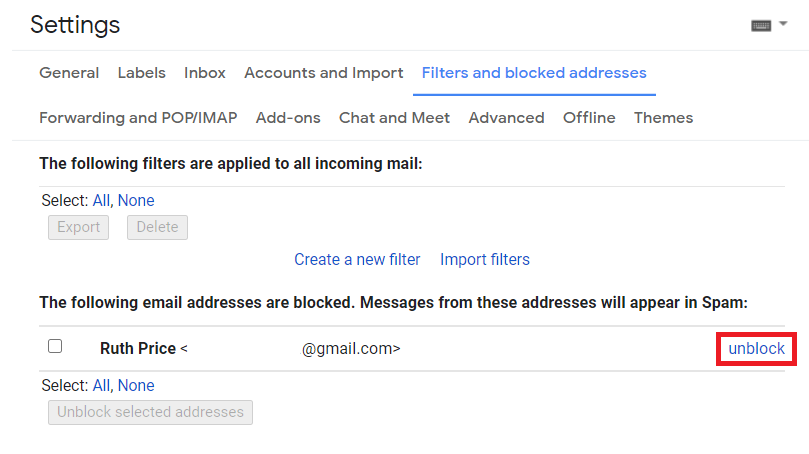
Desplácese hacia abajo y encontrará una lista de todas las direcciones que ha bloqueado. Busque la dirección que desea incluir en la lista blanca y haga clic en el botón Desbloquear adyacente.
Cómo bloquear correos electrónicos en Gmail en dispositivos móviles
Si no puede acceder a la aplicación web de Gmail, también puede usar su teléfono para bloquear correos electrónicos. Se aplican las mismas advertencias con respecto a las aplicaciones de terceros; puede encontrar problemas de sincronización. Debe descargar la aplicación oficial de Gmail para garantizar una experiencia sin problemas.
El principio detrás de la metodología es el mismo:
- Abra la aplicación Gmail en su teléfono.
- Navegue hasta un correo electrónico del remitente que desea bloquear.
- Toque los tres puntos verticales adyacentes a la dirección del remitente (que no debe confundirse con los tres puntos verticales en la esquina superior derecha).
- Elija Bloquear [Nombre del remitente] .
- Si lo desea, también puede denunciar al remitente como spam.
Desafortunadamente, no es posible desbloquear direcciones de correo electrónico a través de la aplicación móvil Gmail ni para Android ni para iOS. Deberá utilizar la aplicación web y consultar las instrucciones detalladas anteriormente.
Cómo cancelar la suscripción a los correos electrónicos
Si te molestan los boletines y los correos electrónicos de marketing constantes de una empresa, pero no quieres bloquear la dirección, debes cancelar la suscripción a los correos electrónicos.
La forma más eficaz de hacerlo es directamente desde el correo electrónico del remitente. Casi siempre encontrará un pequeño botón para cancelar la suscripción oculto en la letra pequeña en la parte inferior del mensaje. Al hacer clic en él, accederá a una página en la que podrá configurar sus preferencias de comunicación por correo electrónico para la empresa en cuestión.
Sin embargo, Gmail también ofrece una forma integrada de cancelar la suscripción a correos electrónicos de marketing masivo. No está disponible para todos los remitentes y no tiene una confiabilidad de hierro fundido, pero es más rápido que usar las herramientas del remitente.
Siga estas instrucciones para utilizar la función:
- Abra la aplicación web de Gmail.
- Busque un correo electrónico del remitente cuyos correos electrónicos desea cancelar la suscripción.
- Junto a la dirección del remitente, es posible que vea una pequeña etiqueta para cancelar suscripción. Haga clic en él para activar la cancelación del registro.
También puede ver un botón Cambiar preferencias . Lo llevará a las opciones de cancelación de suscripción propias del remitente.
Si no ve ninguna de las dos opciones, tendrá que usar las herramientas del remitente o bloquear la dirección del remitente por completo.
Cómo administrar el spam en Gmail
El spam es la parte final del rompecabezas. En su mayor parte, Gmail hace un excelente trabajo al detectar spam antes de que llegue a su bandeja de entrada. Sin embargo, siempre habrá ocasiones en las que algo de spam se cuele por la red y tendrás que lidiar con él.
Gmail ofrece dos formas de administrar el spam en su bandeja de entrada: puede denunciarlo como spam o como un intento de phishing.
Si está utilizando la aplicación web, siga estos pasos:
- Abra un correo electrónico del remitente.
- Haga clic en los tres puntos verticales junto al nombre del remitente.
- Elija Marcar como spam o Informar sobre suplantación de identidad .
La aplicación para dispositivos móviles de Gmail solo tiene la opción Marcar como spam . Lo encontrará haciendo clic en los tres puntos en la esquina superior derecha (es decir, no son los mismos puntos que se usan para bloquear la dirección de correo electrónico del remitente).
Cómo marcar el spam como seguro
A veces, Gmail comete un error al revés, marcando el mensaje de un remitente legítimo como spam. Cuando eso suceda, aterrizará en su carpeta de correo no deseado.
Para marcar un correo electrónico no deseado como seguro, abra la carpeta de correo no deseado en la aplicación web o en la aplicación móvil.
En la aplicación web, diríjase a su carpeta de correo no deseado y seleccione un correo electrónico marcando la casilla correspondiente. En la parte superior de la bandeja de entrada, haz clic en No es spam .
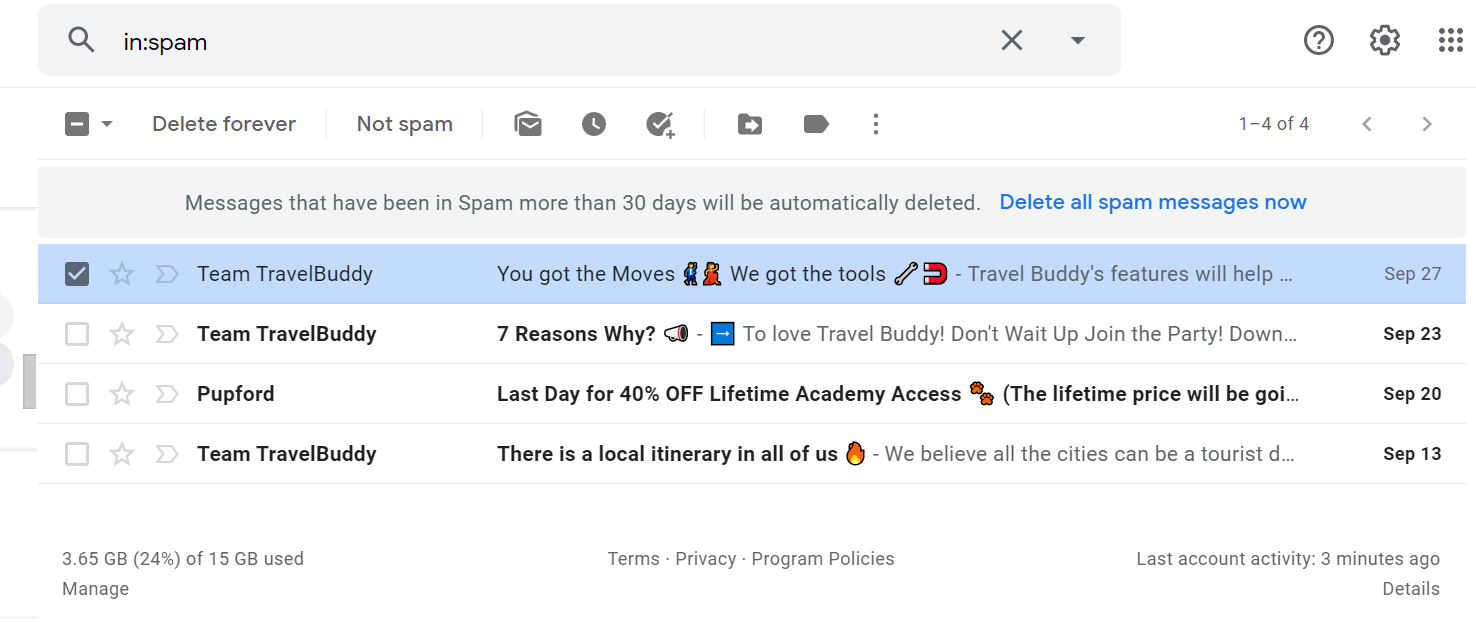
Para la aplicación móvil, vaya a su carpeta de correo no deseado, mantenga presionado un correo electrónico y luego haga clic en los tres puntos verticales en la esquina superior derecha. Desde aquí, elija Informar que no es spam en el menú.
Bandeja de entrada más limpia, más productividad
Ninguno de los pasos que hemos descrito requiere mucho tiempo. Si dedica unos segundos a estar al tanto de los problemas a medida que surgen, descubrirá que su bandeja de entrada estará infinitamente más ordenada y su productividad mejorará.
Crédito de la imagen: Peshkova / Shutterstock
